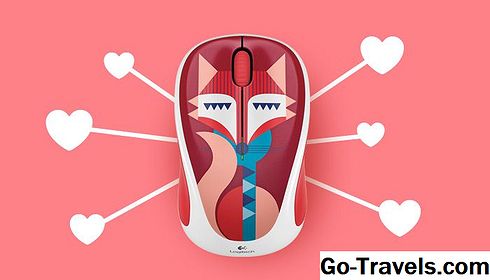Aplikacija Facebook Messenger za naprave iPhone, iPad in iPod Touch je več kot aplikacija za klepet. Omogoča vam dostop do vaših Facebook sporočil v mobilnih napravah in vam omogoča, da odgovorite in objavljate slike, videoposnetke in glasovna sporočila. Če vi in eden od vaših prijateljev na Facebooku, ki uporabljajo Messenger, hkrati na spletu, Messenger deluje kot aplikacija za klepet v realnem času. Če niste oba v spletu, Messenger hrani sporočila, dokler vi ali prejemnik niste na zvezi. Sporočila se sinhronizirajo z razdelkom Sporočila na vmesniku brskalnika v računalniku Facebook. Družinski medijski velikan je dve funkciji ločil v mobilne aplikacije za uporabo v mobilnih napravah: aplikaciji Facebook in aplikaciji Messenger.
Uporaba programa Facebook Messenger je preprosto in lahko začnete v samo nekaj minutah na svojem iPhone-u ali drugi mobilni napravi iOS.
01 od 08
Nameščanje aplikacije Facebook Messenger

Če še niste namestili aplikacije Facebook Messenger v svojo napravo, tukaj je, kako:
- Tapnite Trgovina z aplikacijami ikona na vašem iPhonu.
- Izberite Iskanje na dnu zaslona.
- Tip Messenger v iskalno polje.
- Tapnite Messenger ali Facebook Messenger na seznamu rezultatov.
- Tapnite Pojdi da prenesete brezplačno aplikacijo Messenger na svoj iPhone.
- Odprite Messenger aplikacijo in vnesite svoje uporabniško ime in geslo za Facebook na določenih poljih. Če v telefonu že imate aplikacijo Facebook, vas vpraša, ali želite z Messengerjem uporabljati iste poverilnice za Facebook.
Aplikacija Facebook Messenger se sinhronizira s Facebook Messages, da naloži pogovore.
02 od 08Drsenje prek vaših Facebook pogovorov
Dotaknite se aplikacije Messenger, da jo odprete. Ikone uporabniških profilov Facebook z imeni in zelenimi pikami pod njimi, ki se pojavijo na vrhu zaslona Messages, kažejo, kateri od vaših stikov Messenger so trenutno aktivni na Facebooku. Dotaknite se slike osebe, da začnete pogovor v živo.
Pod ikonami za spletne uporabnike so popoln seznam imen in profilov vseh uporabnikov v Facebooku, s katerimi ste izmenjali sporočila. Vsako ime, vključno z datumom zadnjega sporočila in prvo vrstico zadnjega sporočila. Če je oseba trenutno na voljo v programu Messenger, se poleg imena prikaže zelena pika.
Če želite nekoga prelistati po seznamu stikov, povlecite navzgor, da se pomaknete po pogovorih ali vnesete ime v iskalno polje na vrhu zaslona. Dotaknite se imena, da odprete pogovor in si ogledate sporočila, ki jih vsebuje, ter da poiščete polje, v katerem lahko vnesete novo sporočilo ali odgovor.
03 od 08Pošiljanje sporočila Facebook
Pošiljanje sporočila s Facebook Messengerjem je preprosto. Če ste že začeli pogovor, tapnite pogovor, da ga odprete in vnesite svoje sporočilo v polje, da nadaljujete, če je klepet izključen. Uporabite ikone, ki mejijo na polje za vnos sporočila, da dodate sliko ali videoposnetek ali snemate glasovno sporočilo. Dotaknite se smeškovega obraza v odzivnem polju, da v svoje sporočilo dodate nalepko, GIF ali emoji. Tapnite znak +, da odprete zaslon, kjer lahko svojo lokacijo pripnete svojemu sporočilu ali pošljete denar osebi.
Zagon novega sporočila
Če želite začeti nov pogovor, kliknite ikono za sestavljanje v zgornjem desnem kotu zaslona aplikacije (izgleda kot kos papirja in peresa ali svinčnika nad njim). Zaslon Novo sporočilo se odpre s poljem »To« na vrhu.
Lahko izberete prejemnika Facebooka med svojimi prijatelji ali vnesete ime prejemnika Facebook za vaše sporočilo v polje »V«. Ko vnašate ime, se izbira prijateljev spremeni, zožite glede na ime, ki ga vnesete. Z drsenjem navzdol lahko najdete skupinske pogovore, v katerih so sodelovali ljudje, ki se ujemajo z imenom, ki ste ga vnesli.
Ko se prikaže ime osebe ali skupine, ki ji želite poslati sporočilo, jo tapnite, da začnete pogovor. Če ste v preteklosti imeli pogovor z osebo, bo samodejno nadaljeval s tem pogovorom in videli boste vsa stara sporočila, ki ste jih dali v skupno rabo. Če je to prvič, ko pošljete sporočilo osebi, bo za začetek pripravljen prazen pogovor.
Če želite poslati sporočilo, ko končate s tipkanjem, tapnite Vrni se na tipkovnici.
Ogled profila svojega prijatelja na Facebooku
Želite preveriti stran prijateljev prijatelja? Tapnite sliko, da se odpre meni, nato pa tapnite »Prikaži profil v Facebooku«. S tem začnete aplikacijo Facebook (če jo imate na iPhonesu) in prikaže stran profila prijateljev.
04 od 08Oblikovanje telefonskih in video klicev
Z glasovnim in video klicem lahko uporabljate aplikacijo Facebook Messenger. Dotaknite se polja Klici ikono na vrhu zaslona aplikacije, da prikažete seznam prijateljev na Facebooku. Desno od vsakega imena sta dve ikoni, ena za začetek glasovnega klica in druga za video klic. Zelena pika ob ikonah označuje, da je oseba trenutno na spletu.
Tapnite ikono glasovnih klicev ali video klicev, aplikacija Messenger pa poskuša vzpostaviti stik z osebo. Če ste izbrali video klic, se vaš fotoaparat iPhone vključi v video klepet. Messengerju morate omogočiti dostop do kamere, če tega v preteklosti še niste storili.
05 od 08Predvajaj Messenger igre
The Igre ikona na dnu aplikacije Messenger prikaže seznam več iger, s katerimi lahko igrate preko Messengerja s prijatelji. Vključujejo "Besede z prijatelji", "Cookie Crush", "Uno", "Test" in drugi. Ko igrate eno igro, je celotna knjižnica iger odklenjena.Vsaka igra ima dostop do vaših javnih informacij o profilu in oseb, ki jih poznate, ki prav tako igrajo igro. Igra vam lahko pošlje sporočila, ki vsebujejo nasvete ali obvestila.
06 od 08Odkrijte samodejno sporočanje
Povezava Discover na dnu zaslona aplikacije Messenger odpre seznam ponudnikov samodejnih sporočil po kategorijah. Lahko izberete »NBC News« za prejemanje avtomatiziranih novic v Messengerju, vaši najljubši športni ekipi v kategoriji Šport ali »WebMD« za zdravstvene nasvete. Ko izberete enega od ponudnikov samodejnih sporočil, si lahko ogleda vaš javni profil.
07 od 08Pošiljanje denarja preko Messengerja
Če uporabljate debetno kartico ali imate PayPal račun, lahko denar pošljete enemu od vaših prijateljev v programu Messenger v programu Messenger. Povlecite pogovor osebe in tapnite + poleg polja za vnos sporočila odprete zaslon, ki vključuje Plačila. Dotaknite se in vnesite znesek, ki ga želite poslati, priložite beležko in tapnite Plačaj gumb. Vnesite svoje podatke o plačilu v skladu z navodili. Vaše plačilo je na poti in vaš prijatelj je obveščen.
Ta funkcija je priročna, ko prijatelji želijo razdeliti račun v restavraciji ali pa polovici najemnine plačati sostanovalcem. Storitev je brezplačna in varna.
08 od 08Spreminjanje nastavitev aplikacije Facebook Messenger
Nastavitve aplikacije Facebook Messenger lahko spremenite s pritiskom na sliko profila na vrhu zaslona aplikacije.
Na tem zaslonu lahko prilagodite nastavitve obvestil, spremenite stanje »aktivno«, vnesete telefonsko številko, preklopite v Facebook račune in nastavite nastavitve za Facebook Payments, sinhronizirate stike, povabite osebe v Messenger in še veliko več.